Cómo recuperar un archivo de Excel que no fue guardado (En 3 Pasos)
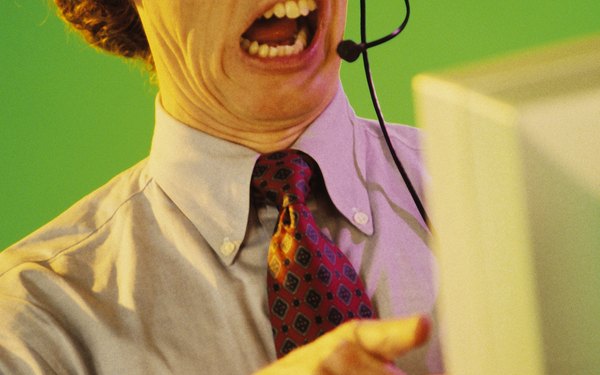
Comstock/Stockbyte/Getty Images
Si has perdido un archivo de Excel antes de tener la posibilidad de guardar tu trabajo, quizás todavía puedas recuperar parte o incluso la totalidad de lo que has creado. Antes de empezar nuevamente desde cero, intenta algunas de estas sugerencias para recuperar archivos de Excel sin guardar.
Recuperar un archivo nuevo sin guardar
Paso 1
Deja que Excel recupere el archivo por ti. Muchas versiones recientes de Excel te ofrecerán automáticamente recuperar trabajos no guardados. Simplemente sigue las instrucciones al abrir Excel.
Paso 2
Elige "Recientes" y luego en "Recuperar libros sin guardar". La carpeta de borradores guardados se abre en el escritorio.
Paso 3
Selecciona el archivo que estabas trabajando y olvidaste guardar. Selecciona "Archivo" y luego "Guardar como".
